Win10系統音量控制打不開如何解決?
最近有Win10系統用戶反映,看電視的聲音的有點小,所以想要打開音量控制來調節音量,不過卻發現音量控制打不開,這讓用戶非常煩惱。那么,Win10系統音量控制打不開如何解決呢?接下來,我們就一起往下看看Win10系統音量控制打不開的解決方法。
方法/步驟
1、Ctrl+Shift+ESC三鍵打開任務管理器,點擊“文件”,選擇“運行新任務”,輸入“services.msc”;

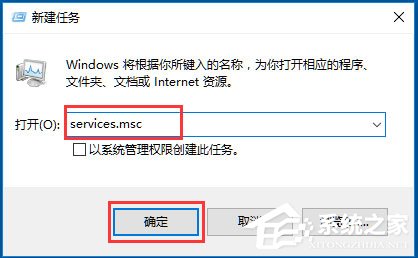
2、找到“Windows Firewall”,檢查是否為啟動狀態,如果為關閉狀態,點擊“啟動”,已經是啟動狀態的話跳過這一步;

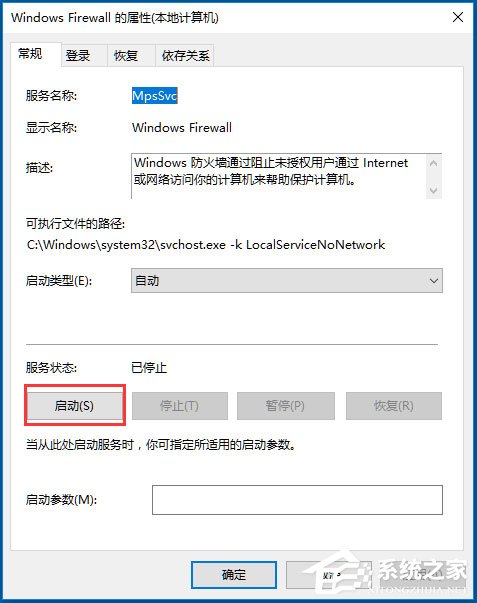
3、用任務管理器打開CMD,注意勾選“用系統管理員運行”;
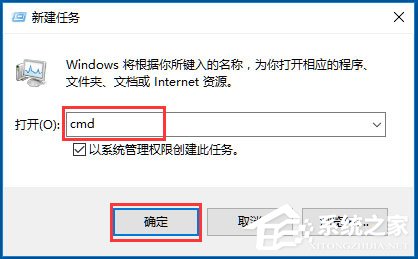
4、輸入命令“powershell”后回車;
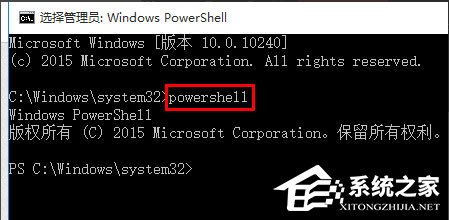
5、將下列命令復制到新建文本文檔里,然后全選復制,再Ctrl+V復制到CMD中,成功的話CMD命令框里會有顏色區分;
Get-AppXPackage -AllUsers | Foreach {Add-AppxPackage -DisableDevelopmentMode -Register “$($_.InstallLocation)AppXManifest.xml”}

6、回車后等待任務完成,完成后畫面會恢復到上一頁輸入命令的樣子,關掉后稍等即可;
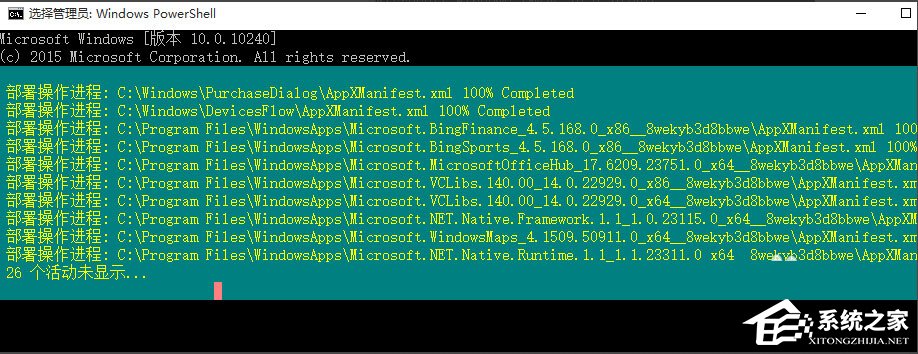
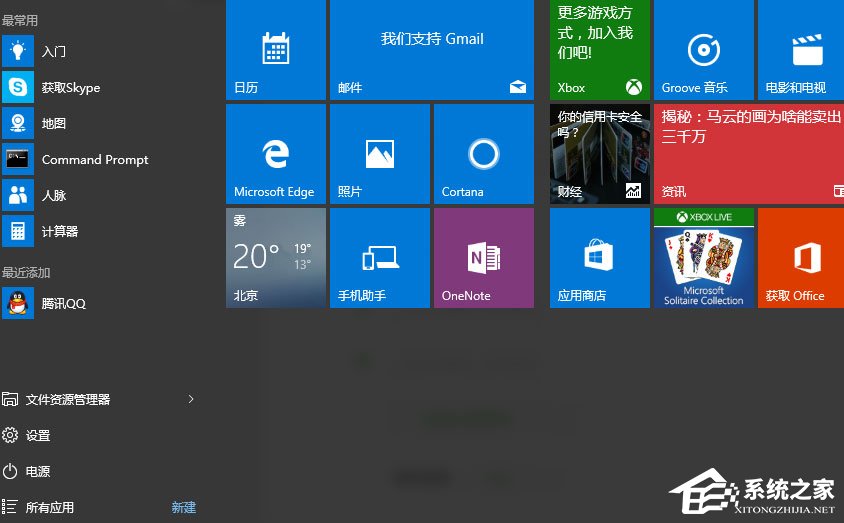
7、如果以上操作確認一一對應但完成后均沒作用可檢查服務項:usermanager是否被禁用,如被禁用改成自動,重啟即可。
以上就是Win10系統音量控制打不開的具體解決方法,按照以上方法進行操作,相信音量控制就能正常打開了。
相關文章:

 網公網安備
網公網安備